プロジェクト ニーズの変更により、ビュータイトルの変更を必要とする場合があります。
次の手順は、プロジェクトにシートが作成されていて、そのシートにビューが追加されていることが前提です。
個々のビュー タイトルを修正するには、次のようにします。
- シートを開きます。
- タイトルを変更するビューのビューポートを選択します。
- シートのビュー タイトルを変更するには、次のいずれかを実行します。
- ビューの名前を変更する。この方法では、プロジェクト ブラウザおよびシートのビューの名前を変更します。
- ビュー タイトルを変更します。この方法では、現在のビュー名はプロジェクト ブラウザに保持されますが、別のビュー タイトルを指定してシートに表示します。
- ビューポートを選択します。
- プロパティ パレットの[識別情報]で、[シートのタイトル]にシートに表示するビュー タイトルを入力します。
ビュー タイトルの表示属性を変更する場合は、ビュー タイトルのタイプを作成または修正します。
- ビュー タイトルとともに表示される延長線(水平線)の長さを変更するには、次の操作を実行します。
- 青いドラッグ コントロールが鮮明に表示されるまで、ビュー タイトルを拡大表示します。
注: シートのビューにビューポートが選択されていることを確認してください。ビューポートを選択せずにビュー タイトルを選択しようとしても、延長線(水平線)の青いドラッグ コントロールは表示されません。
- コントロールをドラッグすると、延長線(水平線)を短く、または長くすることができます。
- 青いドラッグ コントロールが鮮明に表示されるまで、ビュー タイトルを拡大表示します。
- ビューに対するビュー タイトルの位置を変更するには、次の操作を実行します。
- ビュー タイトルを選択します。
- ビュー タイトルの上にカーソルを合わせて、新しい位置にドラッグします。
ビュー タイトルの延長線(水平線)を変更または削除する場合は、ビューポート タイプを作成または修正します。